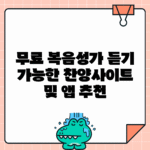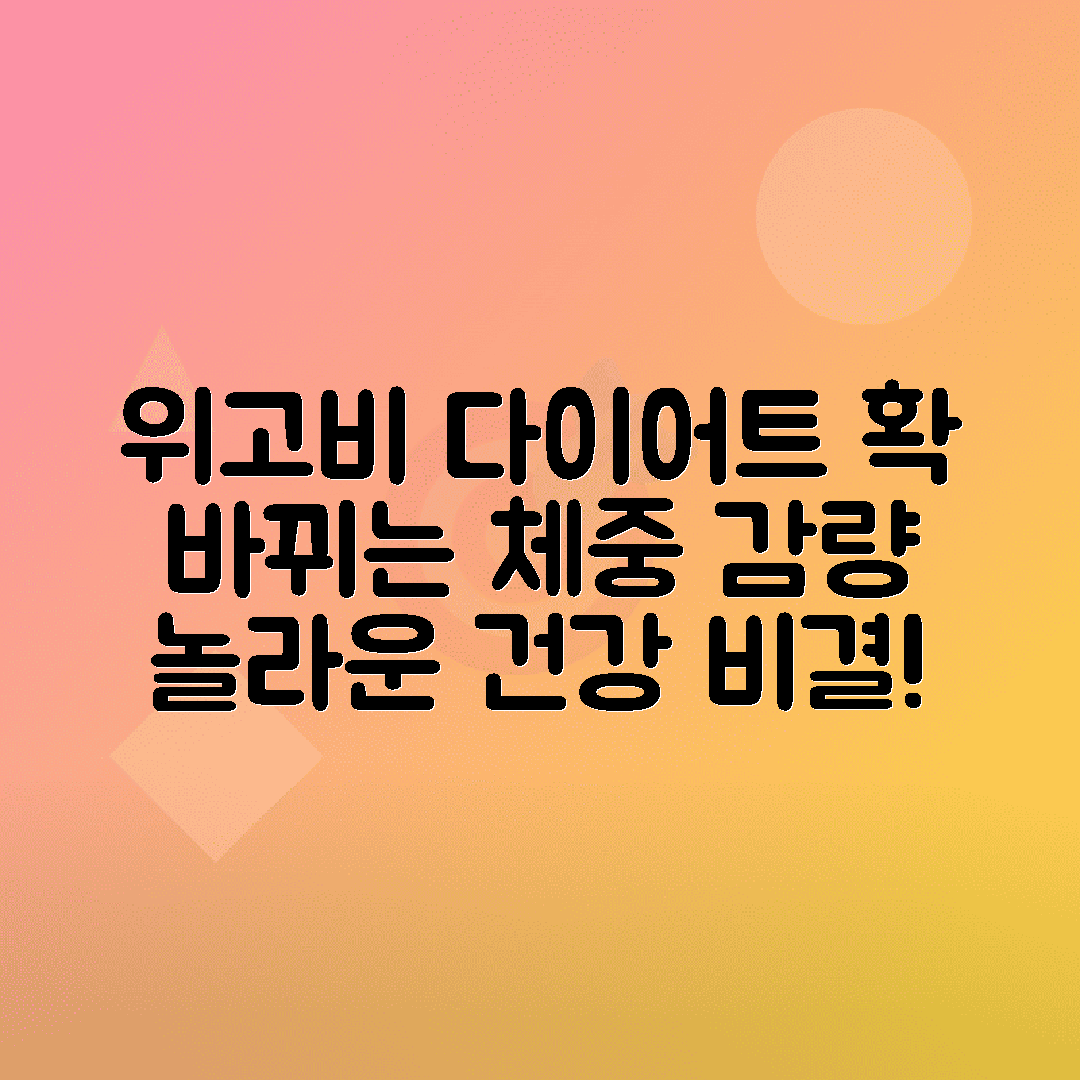패밀리링크 위치 오류 해결 방법을 실제 사용자 경험과 검증된 해결 방안으로 정리한 완벽 가이드를 제공합니다. “기기가 오프라인 상태입니다”, “위치를 찾을 수 없음” 등의 오류로 고민인 부모님들께 단계적 해결책을 안내합니다.
이 가이드를 통해 자녀의 안전을 위한 위치 추적 기능을 정상화시킬 수 있습니다.
패밀리링크 위치 오류의 주요 원인 파악하기
패밀리링크에서 “기기가 오프라인 상태입니다” 또는 “위치를 찾을 수 없음” 메시지가 나타나는 원인은 다양합니다. 가장 일반적인 원인부터 차례대로 확인해보겠습니다.
인터넷 연결 문제가 가장 흔한 원인으로, 자녀 기기가 Wi-Fi나 모바일 데이터에 연결되어 있지 않으면 위치 정보 전송이 불가능합니다. 위치 서비스 설정 문제도 빈번하게 발생하는데, 안드로이드 기기의 위치 권한이 꺼져있거나 패밀리링크 앱에서 위치 접근 권한이 거부되어 있을 수 있습니다.
기기 전원이 꺼져있거나 오랜 시간 비활성 상태일 때도 위치 추적이 중단됩니다. 또한 절전 모드나 배터리 최적화 설정으로 인해 백그라운드에서 앱이 동작하지 않을 수도 있습니다.
기본적인 네트워크 연결 상태 점검 방법
인터넷 연결 상태 확인
위치 오류 해결의 첫 번째 단계는 네트워크 연결 상태를 확인하는 것입니다. 자녀 기기가 Wi-Fi 또는 모바일 데이터에 정상적으로 연결되어 있는지 확인하세요.
Wi-Fi 연결이 불안정한 경우 모바일 데이터로 전환하거나, 반대로 모바일 데이터에 문제가 있으면 Wi-Fi로 변경해보세요. 데이터 사용량 제한이나 요금제 초과로 인터넷 연결이 차단되었을 가능성도 있으니, 통신사 앱이나 웹사이트에서 데이터 사용량을 확인해보시기 바랍니다.
네트워크 문제 해결 방법
패밀리링크 위치 기능은 실시간으로 서버와 통신해야 하므로 안정적인 인터넷 연결이 필수입니다. 네트워크 연결이 정상인데도 문제가 지속된다면 기기를 재부팅하여 네트워크 설정을 새로 초기화해보세요.
안드로이드 위치 서비스 및 권한 설정 최적화
위치 서비스 기본 설정
안드로이드 기기의 위치 서비스 설정을 점검하고 최적화하는 것이 중요합니다. 설정 → 위치로 들어가서 위치 서비스가 켜져있는지 확인하세요.
위치 정확도 설정에서 “높은 정확도” 또는 “위치 정확도 개선”을 활성화하면 GPS, Wi-Fi, 블루투스, 셀룰러 네트워크를 모두 활용해 보다 정확한 위치를 제공합니다.
앱 권한 설정 방법
앱 권한 설정에서 Family Link 앱의 위치 접근 권한을 “항상 허용”으로 설정해야 백그라운드에서도 위치 정보를 전송할 수 있습니다.
위치 서비스에서 Wi-Fi 찾기와 블루투스 찾기도 함께 켜두면 실내에서도 위치 정확도가 향상됩니다. Google Play 서비스가 최신 버전으로 업데이트되어 있는지도 함께 확인하세요.
패밀리링크 앱 설정 및 배터리 최적화 해제
배터리 최적화 설정 해제
패밀리링크 앱이 배터리 최적화 대상에 포함되어 있으면 백그라운드에서 정상 작동하지 않을 수 있습니다. 설정 → 배터리 → 배터리 사용량 최적화(또는 절전 상태 앱)에서 Family Link를 찾아 “최적화하지 않음”으로 설정하거나 절전 모드에서 제외시켜주세요.
삼성 갤럭시의 경우 설정 → 디바이스 케어 → 배터리 → 백그라운드 앱 사용 제한에서 Family Link를 절전 상태 앱 목록에서 제거해야 합니다.
앱 알림 및 데이터 설정
앱 알림 설정도 확인하여 Family Link의 알림이 차단되지 않도록 하세요. 데이터 세이버 기능이 켜져있다면 Family Link를 무제한 데이터 앱으로 추가하여 데이터 사용 제한을 받지 않도록 설정하세요.
이러한 설정들이 위치 추적의 안정성을 크게 향상시킵니다.
문제 지속 시 단계별 해결 방안
앱 재시작 및 재설치
위의 방법들을 시도해도 문제가 해결되지 않는다면 더욱 구체적인 조치가 필요합니다. 먼저 Family Link 앱을 완전히 종료한 후 다시 실행해보세요.
그래도 문제가 지속되면 앱을 삭제했다가 재설치하는 것을 고려해보세요. 다만 재설치 시에는 기존 설정이 초기화될 수 있으니 주의하시기 바랍니다. Google 계정에서 로그아웃했다가 다시 로그인하는 방법도 효과적입니다.
시스템 설정 점검 및 업데이트
기기 전체를 재부팅하거나 네트워크 설정을 초기화하는 것도 근본적인 해결책이 될 수 있습니다. 시간대 설정이 잘못되어 있거나 기기의 날짜/시간이 부정확한 경우에도 위치 서비스에 문제가 발생할 수 있으니 이것도 함께 확인하세요.
마지막으로 안드로이드 시스템 업데이트가 대기 중인지 확인하고, 필요하다면 최신 버전으로 업데이트하시기 바랍니다.
자주 묻는 질문
Q: 패밀리링크에서 “기기가 오프라인 상태입니다”라고 나오는데 실제로는 인터넷이 연결되어 있어요.
A: Family Link 앱의 위치 권한을 “항상 허용”으로 설정하고, 배터리 최적화에서 제외시키세요. 앱을 재시작하면 대부분 해결됩니다.
Q: 위치가 계속 이전 장소로 표시되거나 업데이트가 안 돼요.
A: 설정에서 위치 정확도를 “높은 정확도”로 변경하고, Wi-Fi 찾기와 블루투스 찾기를 활성화하세요. GPS 나침반을 보정해보는 것도 도움이 됩니다.
Q: 같은 종류의 기기인데 한 대는 위치가 잘 나오고 한 대는 안 나와요.
A: 문제가 있는 기기에서 Family Link를 재설치하거나, Google Play 서비스를 업데이트해보세요. 기기별로 개별 설정 차이가 원인일 수 있습니다.